界面截图
点击编辑在新窗口中弹出编辑页面:
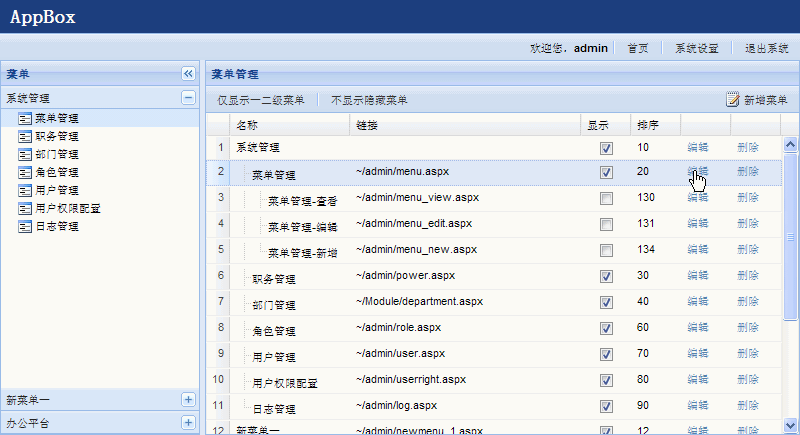
注意模拟树的下拉列表,当前节点和当前节点的所有子节点都是不可选择的:

点击“保存并关闭”则会首先保存数据,然后关闭弹出窗口,之后回发父页面并更新Grid:
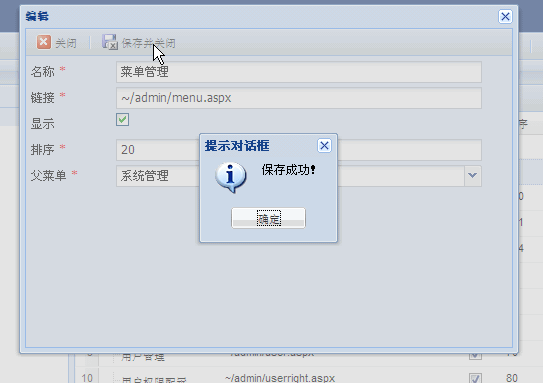
如果我修改了表单(排序由20->21),此时点击Window右上角的关闭按钮,会弹出提示框(这是ExtAspNet内置支持的特性):

ASPX标签定义
<ext:PageManager ID="PageManager1" AutoSizePanelID="SimpleForm1" runat="server" />
<ext:SimpleForm ID="SimpleForm1" ShowBorder="false" ShowHeader="false" runat="server"
BodyPadding="5px" EnableBackgroundColor="true" Title="SimpleForm">
<Toolbars>
<ext:Toolbar ID="Toolbar1" runat="server">
<Items>
<ext:Button ID="btnClose" SystemIcon="Close" EnablePostBack="false" runat="server"
Text="关闭">
</ext:Button>
<ext:ToolbarSeparator ID="ToolbarSeparator1" runat="server">
</ext:ToolbarSeparator>
<ext:Button ID="btnSaveClose" ValidateForms="SimpleForm1" SystemIcon="SaveClose"
OnClick="btnSaveClose_Click" runat="server" Text="保存并关闭">
</ext:Button>
</Items>
</ext:Toolbar>
</Toolbars>
<Items>
<ext:TextBox ID="tbxName" runat="server" Label="名称" Required="true" ShowRedStar="true">
</ext:TextBox>
<ext:TextBox ID="tbxUrl" runat="server" Label="链接" Required="true" ShowRedStar="true">
</ext:TextBox>
<ext:CheckBox ID="cbxShow" runat="server" Label="显示">
</ext:CheckBox>
<ext:NumberBox ID="tbxSortIndex" Label="排序" Required="true" ShowRedStar="true" runat="server">
</ext:NumberBox>
<ext:DropDownList ID="ddlParentMenu" Label="父菜单" Required="true" ShowRedStar="true" runat="server">
</ext:DropDownList>
</Items>
</ext:SimpleForm>
这里面的大部分技巧在上一篇文章 《ExtAspNet应用技巧(十七) - 新增菜单》 中都已经有所介绍。
页面初始化代码
protected void Page_Load(object sender, EventArgs e)
{
if (!IsPostBack)
{
LoadData();
}
}
private void LoadData()
{
btnClose.OnClientClick = ExtAspNet.ActiveWindow.GetConfirmFormModifiedClosePostBackReference();
int menuId = GetQueryIntValue("id");
XMenu menu = XMenu.FetchByID(menuId);
if (menu == null)
{
// 参数错误,首先弹出Alert对话框然后关闭弹出窗口
ExtAspNet.Alert.Show("参数错误!", String.Empty, ExtAspNet.ActiveWindow.GetCloseReference());
return;
}
tbxName.Text = menu.Name;
tbxUrl.Text = menu.NavigateUrl;
tbxSortIndex.Text = menu.SortIndex.ToString();
cbxShow.Checked = menu.Show;
// 绑定下拉列表
BindDDL(menu);
}
在介绍这段代码之前,我们先回忆下父页面中的Grid的编辑链接是如何定义的:
<ext:WindowField Text="编辑" WindowID="Window1" Title="编辑" DataIFrameUrlFields="Id"
DataIFrameUrlFormatString="~/admin/menu_edit.aspx?id={0}" Width="50px" />
也就是说,当打开此编辑菜单的页面时,URL应该类似如下形式:http://localhost/appbox/admin/menu_edit.aspx?id=6
所以,我们首先通过定义在PageBase中的GetQueryIntValue方法,获取URL中id值:
protected string GetQueryValue(string queryKey)
{
return Request.QueryString[queryKey];
}
protected int GetQueryIntValue(string queryKey)
{
int queryIntValue = -1;
try
{
queryIntValue = Convert.ToInt32(Request.QueryString[queryKey]);
}
catch (Exception)
{
// TODO
}
return queryIntValue;
}
之后再来看下这段代码:
XMenu menu = XMenu.FetchByID(menuId);
if (menu == null)
{
// 参数错误,首先弹出Alert对话框然后关闭弹出窗口
ExtAspNet.Alert.Show("参数错误!", String.Empty, ExtAspNet.ActiveWindow.GetCloseReference());
return;
}
我们可以把这段代码直译为,如果对应的menuId不存在,则首先弹出Alert对话框,在用户点击对话框的确认按钮后,关闭当前弹出的窗口(ActiveWindow)。
对应的页面的效果为(是不是很酷):

绑定下拉列表代码
这段代码将是本章中最出彩的一段,我们要完成的功能如下(可以在后面看到对应的代码实现):
1. 从数据库查询所有的菜单,按照SortIndex由小到大排序,生成XMenuCollection(这是SubSonic生成的数据库表映射实体类)。
2. 通过XMenuHelper.GetMyMenuCollection静态函数将此对象转换为List<MyMenu>(内部已经计算好TreeLevel和IsTreeLeaf)。
3. 添加根节点(所有节点的TreeLevel加一)。
4. 设置当前节点以及当前节点的所有子节点都不可选择(这是通过ExtAspNet支持的方法来做的)。
5. 绑定模拟树的下拉列表。
6. 选中下拉列表中当前节点的父节点
来看下对应的代码实现:
private void BindDDL(XMenu menu)
{
XMenuCollection menus = new Select().From<XMenu>()
.OrderAsc(XMenu.SortIndexColumn.ColumnName)
.ExecuteAsCollection<XMenuCollection>();
List<MyMenu> newMenus = XMenuHelper.GetMyMenuCollection(menus);
// 所有节点的TreeLevel加一,然后添加根节点
foreach (MyMenu myMenu in newMenus)
{
myMenu.TreeLevel += 1;
}
MyMenu rootMenu = new MyMenu();
rootMenu.Name = "==根节点==";
rootMenu.Id = 0;
rootMenu.TreeLevel = 0;
newMenus.Insert(0, rootMenu);
// 本节点不可点击(也就是说当前节点不可能是当前节点的父节点)
// 并且本节点的所有子节点也不可点击,你想如果当前节点跑到子节点的子节点,那么这些子节点就从树上消失了
bool startChileNode = false;
int currentMenuTreeLevel = 0;
foreach (MyMenu myMenu in newMenus)
{
if (myMenu.Id == menu.Id)
{
currentMenuTreeLevel = myMenu.TreeLevel;
myMenu.Enabled = false;
startChileNode = true;
}
else
{
if (startChileNode)
{
if (myMenu.TreeLevel > currentMenuTreeLevel)
{
myMenu.Enabled = false;
}
else
{
startChileNode = false;
}
}
}
}
// 绑定到下拉列表(启用模拟树功能和不可选择项功能)
ddlParentMenu.EnableSimulateTree = true;
ddlParentMenu.DataTextField = "Name";
ddlParentMenu.DataValueField = "Id";
ddlParentMenu.DataSimulateTreeLevelField = "TreeLevel";
ddlParentMenu.DataEnableSelectField = "Enabled";
ddlParentMenu.DataSource = newMenus;
ddlParentMenu.DataBind();
// 选中当前节点的父节点
ddlParentMenu.SelectedValue = menu.ParentMenuId.ToString();
}
页面事件处理代码
protected void btnSaveClose_Click(object sender, EventArgs e)
{
int menuId = GetQueryIntValue("id");
XMenu menu = XMenu.FetchByID(menuId);
menu.Name = tbxName.Text.Trim();
menu.NavigateUrl = tbxUrl.Text.Trim();
menu.SortIndex = Convert.ToInt32(tbxSortIndex.Text.Trim());
menu.Show = cbxShow.Checked;
menu.ParentMenuId = Convert.ToInt32(ddlParentMenu.SelectedValue);
menu.Save(User.Identity.Name);
ExtAspNet.Alert.Show("保存成功!", String.Empty, ExtAspNet.ActiveWindow.GetClosePostBackReference());
}
下一章,我们将会介绍如何日志管理模块。
下载全部源代码